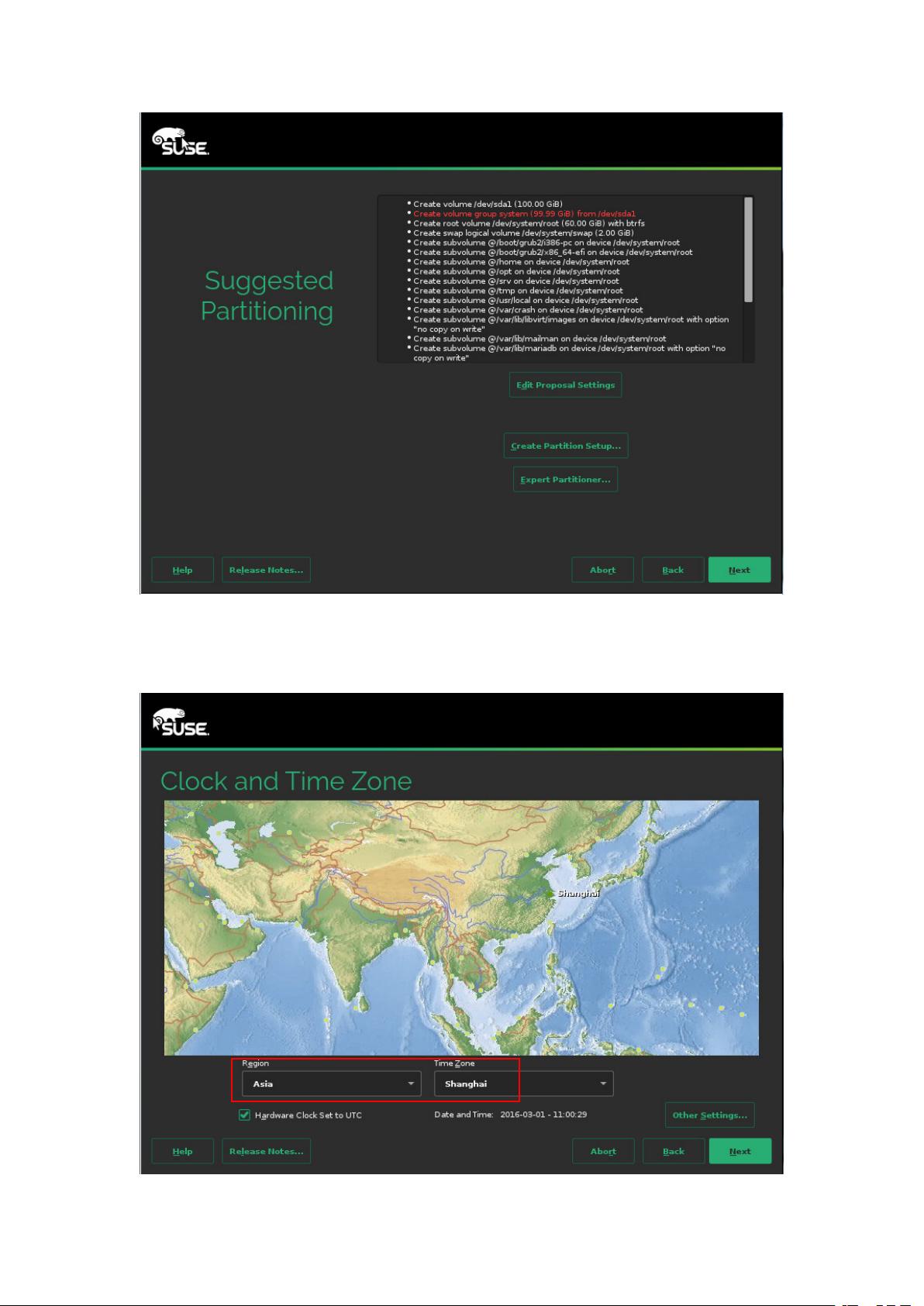SAP HANA安装教程:操作系统与数据库详细步骤
需积分: 5 194 浏览量
更新于2024-06-22
收藏 1.78MB DOCX 举报
SAP HANA安装手册详细介绍了在SUSE Linux Enterprise for SAP Applications 12 SP1操作系统环境下安装SAP HANA的过程。以下是安装步骤的关键知识点:
1. **操作系统安装**:
- 选择操作系统版本为SUSE Linux Enterprise for SAP Applications 12 SP1,确保与SAP HANA兼容。
- 安装过程中,首先确认安装语言为英语(美国),并设置默认键盘为英语(美国)。
- 选择安装类型为SLES for SAP,以便优化系统配置。
- 在安装过程中,用户需要按照提示操作,包括选择时区(例如上海)、设置root密码,并启动SAP安装向导。
2. **SAP HANA数据库安装前的准备**:
- 首次安装可能会遇到错误,因此建议在安装前检查系统的相关设置,确保所有必要组件已正确配置。
- 在yast(YaST是SUSE Linux的图形化管理工具)中安装所需的数据库组件,可能需要手动安装SAP HANAServerBase,因为默认安装可能不包含此选项。
3. **SAP HANA数据库的安装**:
- 使用root用户权限,将HDB_SERVER_LINUX_X86_64安装包上传到服务器。
- 进入软件目录后,执行`./hdbinst`命令来启动安装过程。
- 在安装过程中,用户被要求输入本地主机名(如testhana),安装路径(默认为/hana/shared),以及SAP HANA系统标识符(HANASID,通常为三位字母)。
- 另外,还需设置实例编号(Instance Number),这是用于区分不同SAP HANA实例的代码,初始值可保持默认(00)。
4. **安装选项与配置**:
- 安装程序会显示SAPHANALifecycleManagement-DatabaseInstallation.75,这是一个数据库安装模块,用户需根据提示交互式地完成安装配置。
- 在配置过程中,会询问数据库模式、描述等信息,这有助于定制和管理SAP HANA数据库的运行环境。
总结来说,这个SAP HANA安装手册涵盖了从操作系统安装到数据库配置的详细步骤,确保了新用户的安装过程顺利进行。在实际操作中,需要注意按照最新的SAP HANA版本指南进行,因为后续版本可能有所变动。此外,定期更新和备份是保持系统稳定的重要环节。
2014-06-18 上传
2023-06-01 上传
2018-08-22 上传
187 浏览量
2018-10-10 上传
点击了解资源详情
adlis
- 粉丝: 2
- 资源: 112
最新资源
- R语言中workflows包的建模工作流程解析
- Vue统计工具项目配置与开发指南
- 基于Spearman相关性的协同过滤推荐引擎分析
- Git基础教程:掌握版本控制精髓
- RISCBoy: 探索开源便携游戏机的设计与实现
- iOS截图功能案例:TKImageView源码分析
- knowhow-shell: 基于脚本自动化作业的完整tty解释器
- 2011版Flash幻灯片管理系统:多格式图片支持
- Khuli-Hawa计划:城市空气质量与噪音水平记录
- D3-charts:轻松定制笛卡尔图表与动态更新功能
- 红酒品质数据集深度分析与应用
- BlueUtils: 经典蓝牙操作全流程封装库的介绍
- Typeout:简化文本到HTML的转换工具介绍与使用
- LeetCode动态规划面试题494解法精讲
- Android开发中RxJava与Retrofit的网络请求封装实践
- React-Webpack沙箱环境搭建与配置指南